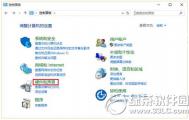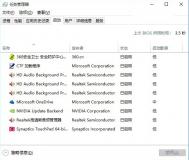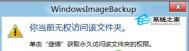如何让win10开机速度加快
1、右键单击开始按钮,点击控制面板

2、在类别查看方式下点击硬件和声音

3、在电源选项中找到更改电源按钮的功能

4、进入后,点击上方更改当前不可用的设置

5、然后在窗口下方关机设置中取消勾选第一项启用快速启动(推荐),点击保存修改即可。
m.tulaoshi.com 需要注意的是,对于该选项默认未被勾选却同样遇到该问题的用户,需要先启用一次(勾选后要保存修改),然后再取消勾选并保存修改才可生效。
win10无法进入bios怎么办
第一个解决方案是,直接点重启。
因为Win8和Win10的快速启动技术只对关机有效,直接点重启相当于让系统临时关闭了快速启动技术。
第二个解决方案是,彻底关闭快速启动技术。
彻底关闭快速启动技术的流程是先打开控制面板,选择硬件和声音

点电源选项,进入下一菜单

这一步,选择电源按钮功能。

出来这个界面,就更改当前不可用的设置,专门修改箭头指向的启用快速启动。PS:这个取消完后截的图,这个默认是开启的。

建议使用这个方案搞定进入BIOS后,就改回来,毕竟Win10快速启动技术让你每次开机都快十来秒(针对普通机械硬盘而言)。
如果以上两张方案都不成功,那可以试试第三种方案,拔掉电源线,等10秒后,再插回电源线开机。
在实践中,就是靠第三次把电源线的方案成功的,成功让Win8和WIn10重启后能进入BIOS。
(本文来源于图老师网站,更多请访问https://m.tulaoshi.com/windowsshi/)注:更多精彩教程请关注图老师电脑教程栏目,图老师电脑办公群:189034526欢迎你的加入
升级win10没有boot.wim解决方法
很多用户都想在第一时间升级Win10正式版,但是一直没有收到提醒,或者一直没有boot.wim。在这里,图老师小编来跟大家分享一个教程,关于升级win10没有boot.wim的解决方法。
第一步:要在C盘找到隐藏文件$Windows.~BT,并且确认它大于3G,据了解,目前文件大小在3G到6.9G之间。如果你并不能确定是否下载好,请打开C盘中的window/SoftwareDistribution/Download/c9c1f550a73c72c48a98294db176f702ddb956a8里面有一个很大的BT什么的(楼主忘记了)还在,那证明还在下载,等它消失即可进行下一步。
第二步:把C盘隐藏文件中的文件复制到除去系统盘之外的任意盘。
第三步:找到Sources文件夹中的Setuprep以管理员模式打开便可,接下来就可以装系统了。(若点TuLaoShi.com开之后发现文件突然变小了,请到回收站还原)

升级win10没有boot.wim解决方法

升级win10没有boot.wim解决方法

升级win10没有boot.wim解决方法
图老师健康网图老师健康网温馨提示:如有操作过后出现$Windows.~BT只剩下10M,把C:WindowsSoftwareDistributionDownload里面的文件和$Windows.~BT文件夹删除,再刷新一下$Windows.~BT就会重新出现,再等下载完就行。
win10磁盘占用100%怎么办
1.关闭家庭组
家庭组是占用硬盘的重要原因之一。有网友反映,在关闭家庭组后,硬盘占用率从90%降到10%左右 ,这不是耸人听闻。
因为开启家庭组后,系统就会不断地使用硬盘复制文件共享 ,导致硬盘占用率达到90%以上,影响系统速度。而大多数家用电脑并不需要把文件共享到局域网。
以下是具体解决方案:
控制面板-管理工具-服务

找到HomeGroupListener服务,双击打开或右键单击属性命令。

在弹出属性界面窗口,在常规选项卡单击启动类型的下拉框,出来的列表选择禁用。然后在服务状态下单击停止按钮,修改后单击确定按钮保存设置。

同样,对HomeGroupProvider服务也采取相同的处理方法。
关闭家庭组后磁盘读写次数大大减少
2.关闭自动维护计划任务
Win8.1的自动维护功能在运行状态下会占有比较高的硬盘占用、CPU占用,从而让配置中低端的电脑变得异常缓慢,甚至会出现无响应和死机等状况。但是我们完全可以借助第三方优化软件优化硬盘,推荐隔一两个月优化一次。以下是关闭自动维护计划任务具体方案:
打开路径:C:WindowsSystem32TasksMicrosoftWindows
把文件夹Defrag重命名为Defrag.bak


以上两种方法用完后,大家还可以试试以下方法:
01关闭家庭组
控制面板–管理工具–服务– HomeGroup Listener和HomeGroup Provider禁用。
02关闭磁盘碎片整理、自动维护计划任务
选中磁盘C-属性–工具–对驱动器进行优化和碎片整理–优化–更改设置–取消选择按计划运行。
03关闭Windows Defender(视情况而定)
控制面板–Windows Defender –设置–实施保护-去掉勾和管理员–启用 Windows Defender –去掉勾。
控制面板–管理工具–服务- Windows Defender Service禁用。
04关闭Windows Search
控制面板–管理工具–服务- Windows Search禁用。
05设置好 Superfetch 服务
控制面板–管理工具–服务– Superfetch -启动类型–自动(延迟启动)。
06清理Windows.old文件夹
(本文来源于图老师网站,更多请访问https://m.tulaoshi.com/windowsshi/)C盘–右键–属性-磁盘清理-选中以前的Windows 安装复选框–确定清理。
07设置自动登陆
Win+R–输入netplwiz-取消使用计算机必须输入用户名和密码的选项–然后双击需要自动登录的账户–输入你的密码。
08关闭ipv6
网络共享中心–网络连接–以太网–属性–取消 ipv6 。
09关闭特效
系统属性–高级-性能-设置–视觉效果-关闭淡出淡入效果。
10关闭虚拟内存
系统属性–高级-性能-设置,选择高级,点击虚拟内存中的更改,将自动管理驱动器的分页文件大小对勾去掉,点击下面的无分页文件,点击设置并确定即可。
11家庭组
家庭组是占用硬盘的原因之一。有用户反映在关闭家庭组后,硬盘占用率从90%降到10%左右,但对没加入家庭组的用户来说,这个方法也许无法解决问题。在Windows搜索中输入services.msc,找到HomeGoup Listener与HomeGroup Provider两项服务,右键单击进入属性,停止运行后设置启动类型为禁用。
12、虚拟内存(慎用,会导致不可知问题,推荐8GB以上内存用户尝试)
Win8/8.1默认开启虚拟内存,他会把部分应用的内存转储到硬盘中,避免物理内存不够用的情况。中低端的电脑开启虚拟内存,可以提高运行效率,但也带来了对硬盘的负担,如果用户的物理内存在4GB甚至8GB以上,可以尝试降低虚拟内存,但最好不要低于2048MB。
右键点击这台电脑,点击属性,点击高级系统设置设置高级,然后再虚拟内存一栏点击更改根据需要分配虚拟内存。
13.IPv6
在Win8/8.1下,IPv6功能是默认开启,硬盘占用率居高它多少有一些责任。因此,建议不使用IPv6的用户可以将其关闭。
打开网络和共享中心,点击左上角的更改适配器配置,选择你在使用的网卡,右键单击,然后点击属性,滑块向下拉,找到IPV6选项予以关闭。
14.Windows Defender
Windows Defender会定期扫描硬盘,在过去版本中,这项功能可以被关闭,但是升级Win10预览版9860后却无法关闭定期扫描功能,导致硬盘占用率居高不下,系统整体卡顿。用户可以尝试使用组策略限制Defender的定时扫描或关闭Defender来解决问题。
在搜索栏输入gpedit.msc打开组策略编辑器,定位到计算机配置-管理模板-Windows组建-Windows Defender-扫描中的指定每周的不同天运行计划扫描配置为已启用根据帮助中的内容选择设置。或直接在Windows Defender设置内在管理选项中将其关闭。
15.Windows Search
对于老电脑来说,Windows Search会使用大量系统资源,可以将其关闭。但负面影响便是无法使用智能搜索,在Win8或Win10中会失去良好的整合体验。
用户需要慎重使用上述方法,笔者经过测试发现,在Win10预览版9860中关闭Windows Defender可以有效降低磁盘占用率,但一定慎用,因为很有可能因为各种原因而无法将Defender重新打开。关闭或降低虚拟内存会导致不可知的系统问题,比如在设置正确的情况下缩略图消失。
16.终极解决方法为,使用SSD固态硬盘解决一切问题。